酷狗音乐怎么下载音乐到本地
时间:2022-08-29 16:42:06作者:极光下载站人气:213
酷狗音乐已经是大家非常熟悉的一款听歌软件了,一些小伙伴在使用酷狗音乐的时候,听到自己比较喜欢的音乐就想要将其下载下来,一般我们在电脑上使用酷狗音乐的话,可以将想要下载的歌曲下载到我们的电脑上进行保存,并且可以自由的选择下载保存的路径,比如我们想要将某一首歌曲下载到本地进行保存,则选择该歌曲后面的下载符号,然后在弹出来的窗口中选择更改目录,在打开的页面中可以选择自己想要将歌曲保存到的文件路径中,下面是关于如何使用酷狗音乐将歌曲下载到本地的操作方法,如果你不知道如何下载的话可以看下下方的操作方法。

方法步骤

大小:54.71 MB版本:v9.2.29.24113 官方最新版环境:Win10
- 进入下载
1.首先点击需要下载的歌曲,然后点击后面的下载符号。
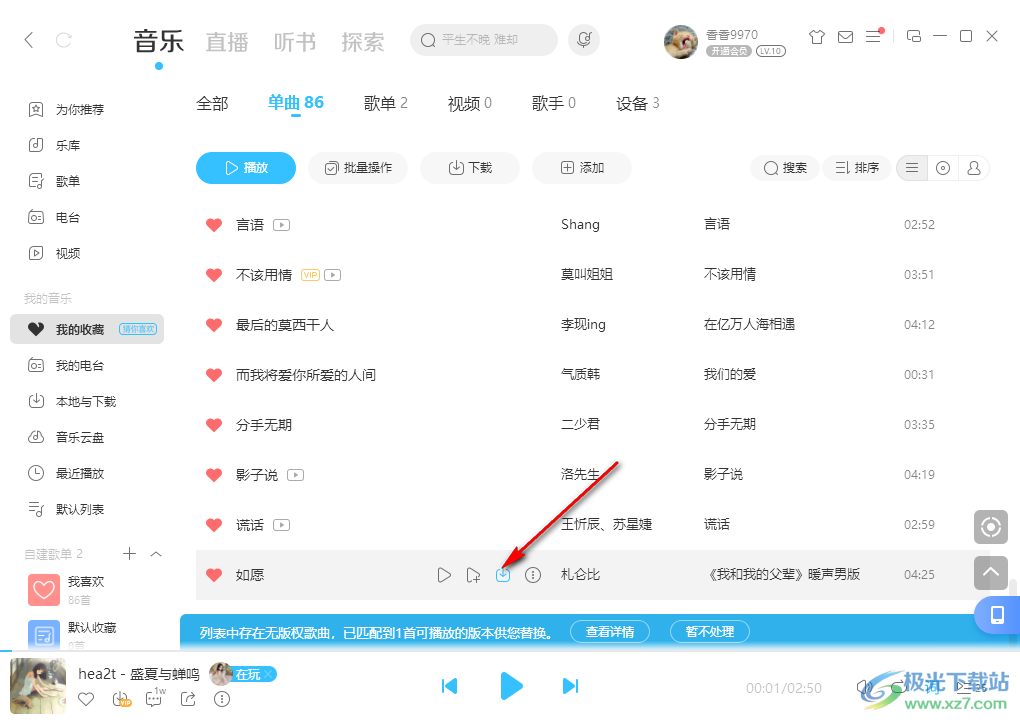
2.在打开的页面中,点击【更改目录】按钮进入。
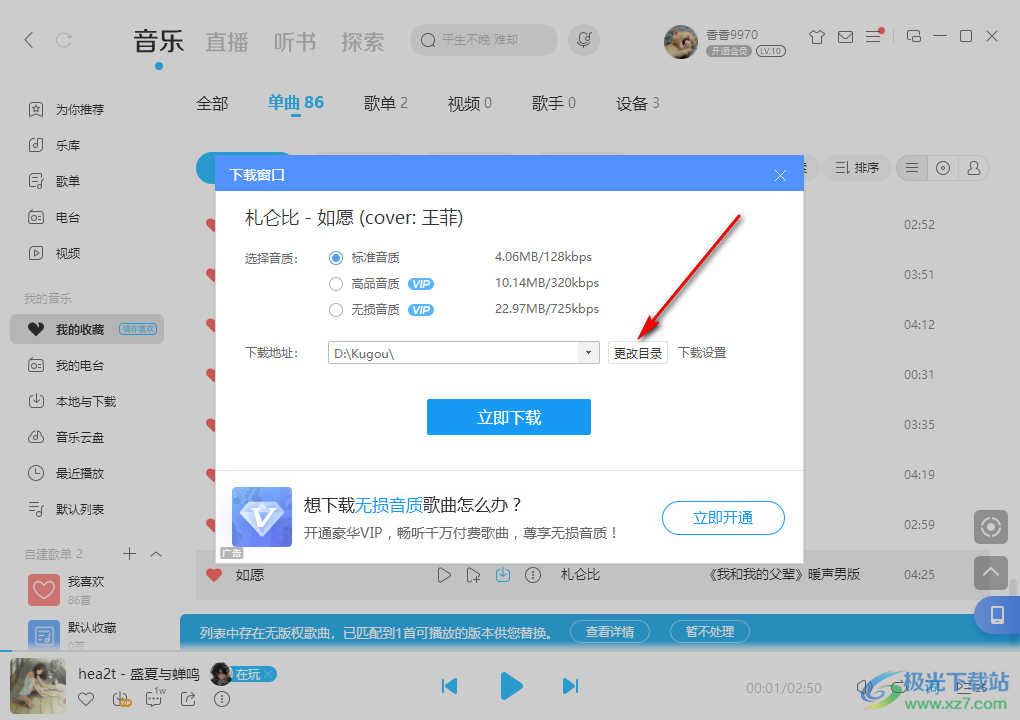
3.在打开的页面中选择保存歌曲的具体位置,点击确定即可。
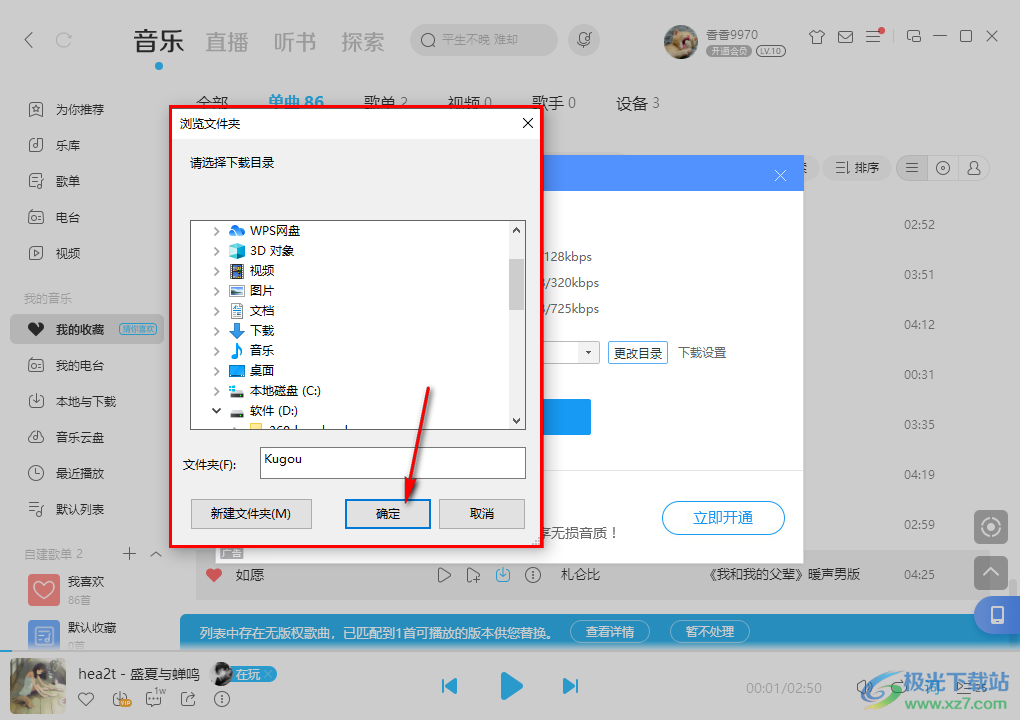
4.随后可以在保存的电脑位置中找到下载的歌曲。
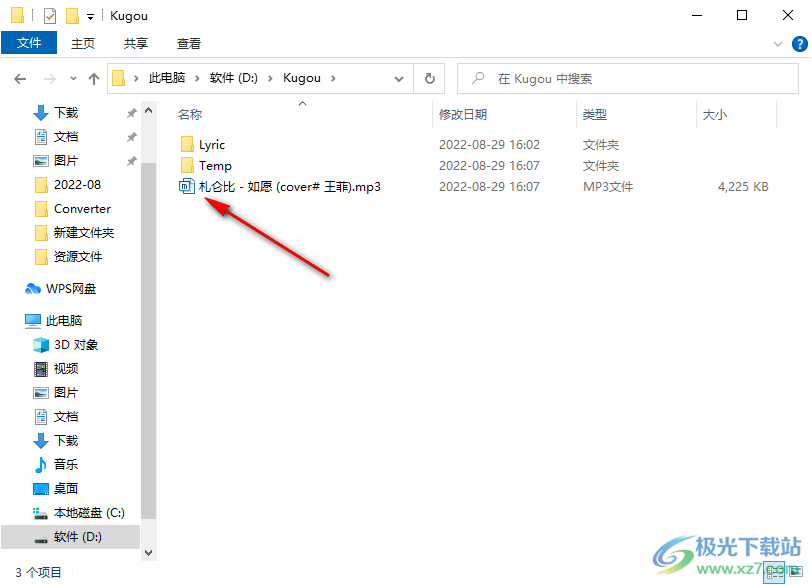
酷狗音乐是我们仍就非常喜欢的一款听歌软件,不管是手机版还是电脑版都是十分受到大家的喜爱的,如果不知道怎么使用电脑版酷狗音乐下载歌曲到本地的话,可以参考一下上方的操作方法。
标签酷狗音乐下载音乐到本地,酷狗音乐

网友评论